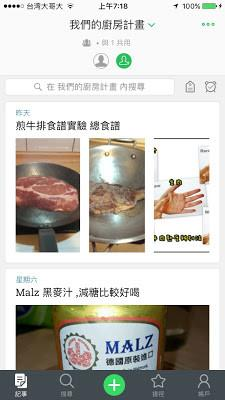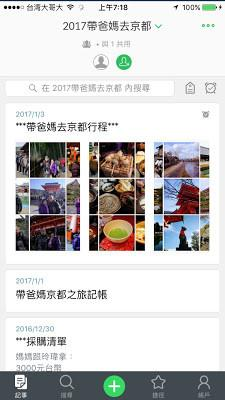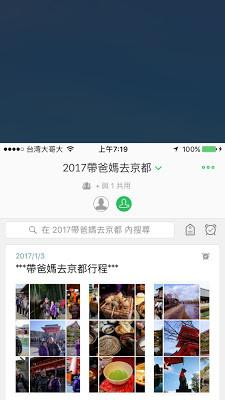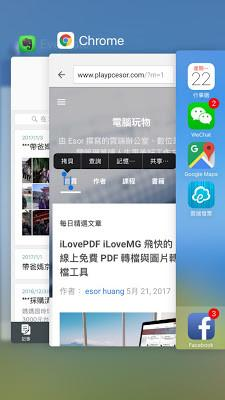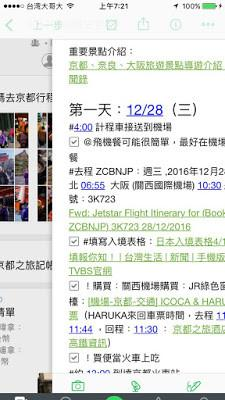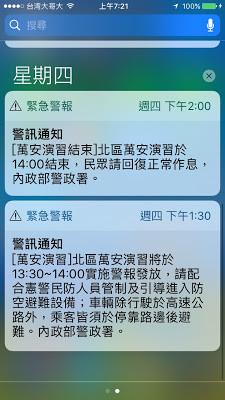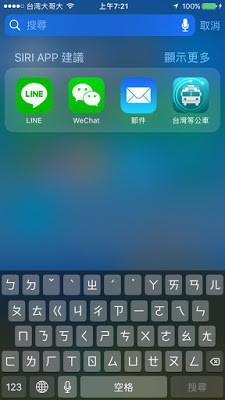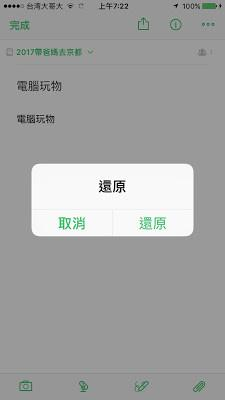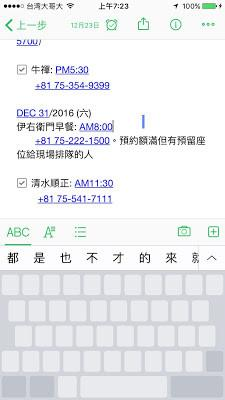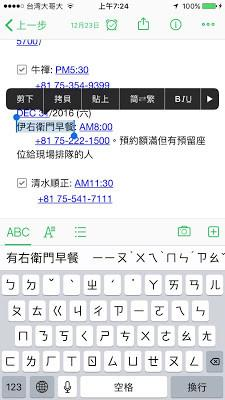10个好用iPhone手势与快捷操作,最后一条最实用! |
您所在的位置:网站首页 › iphone手势操作 › 10个好用iPhone手势与快捷操作,最后一条最实用! |
10个好用iPhone手势与快捷操作,最后一条最实用!
|
2. 轻触两下Home 键让屏幕内容往下靠近 另外针对大屏幕的iPhone 手机,如果单手持手机时,要点击最上方的功能按钮可能不方便,所以有下面这个快捷技巧。 只要「轻触两下(注意,不要点下去,只要轻触)」 Home 键,就能像下图这样,让整个App 画面往屏幕下半部移动,这样就能比较容易单手点击App 上方的按钮了。
3. 用3D Touch 从左方边缘回到前一个App 当我想快速「切换回前一个使用的App 」时,例如要在浏览器、笔记App 之间快速切换来复制内容,可以用下面的快捷操作。 利用 3D Touch 方式,「用力点住屏幕的左方边缘」,然后往右滑动一点点,就可以切换回「前一个使用的App 」,透过这个操作可以快速在两个App 之前来回切换。 4. 按两下Home 键打开最近使用App 清单 或者你要回去的是更前面使用的其他App ,那这时候最传统的「点击两下Home 键」,就可以帮助你打开最近使用App 清单。
5. 屏幕边缘滑动切换上一页下一页 另外像是有「上一页」、「下一页」浏览方式的网页浏览器、笔记App ,大多数都支援下面这样的快速切换上一页、下一页操作。 只要从左右方屏幕边缘往中间滑动,就能相应的切换前一页、后一页来浏览,不只Safari 支援,像是Chrome 与Evernote 也都支援。
6. 在桌面往下拉,和从选单下拉的不同 另外两个常用的功能是快速呼叫最近讯息或最近App 。 从iPhone 桌面中间直接往下滑动,预设可以呼叫出搜寻列,以及Siri 的App 使用建议。 而从上方的资讯列往下拉,则可以看到最近的讯息。
7. 用力摇动几下手机开启「还原」操作 还有一些文书输入常常可以用到的小技巧。 像是在各种编辑类App 中,只要用力的摇动手机几下,就会弹出「还原」功能,可以复原前一个操作,遇到没有还原功能的App 时可以利用。
8. 用3D Touch 按键盘移动输入游标 或是用3D Touch 的方式用力点按键盘任何按钮,这时候可以把键盘当作「触控板」,在触控板上滑动,就能快速的移动上方的文字输入游标位置,这切换输入位置的快捷方法。
9. 用3D Touch 快速选取文字 或是用 3D Touch 的方式,用力点按某一段输入内容,这时候除了可以快速选取文字外,还会立即弹出更多的互动功能,帮我们进行更进阶的操作。
10. 长按键盘,呼叫更多符号 以及在输入各种英文、符号、数字时,可以长按该按钮不放,这时候会弹出更多符号选单,例如不同写法的数字,让我们想要输入什么符号都能快速选取。 上面这些iPhone 上的隐藏手势与快捷操作,可以帮我们增加平常的小效率,有兴趣的朋友可以好好将其养成日常操作习惯。 要是各位还想知道更多iPhone资讯,小编已经将相关信息整理到了微信公众号,大家只要搜索添加【果粉快帮速修】就能了解到了。返回搜狐,查看更多 |
【本文地址】
今日新闻 |
推荐新闻 |